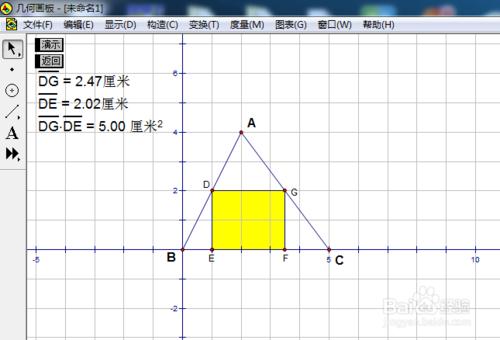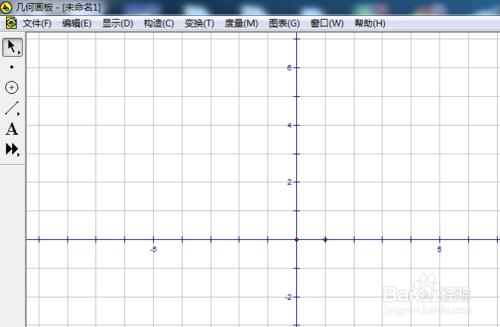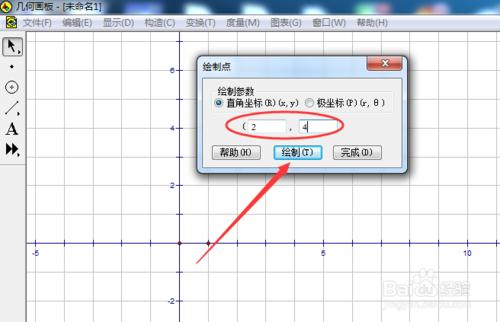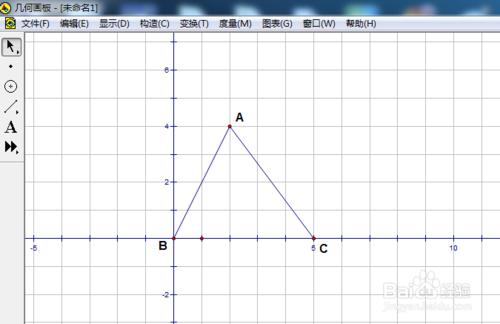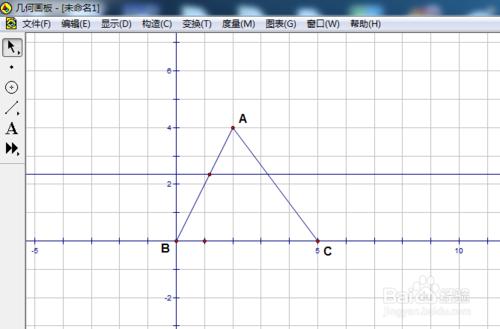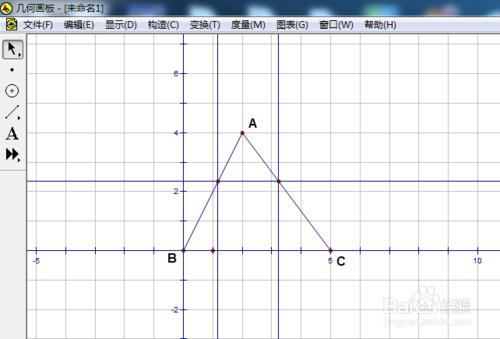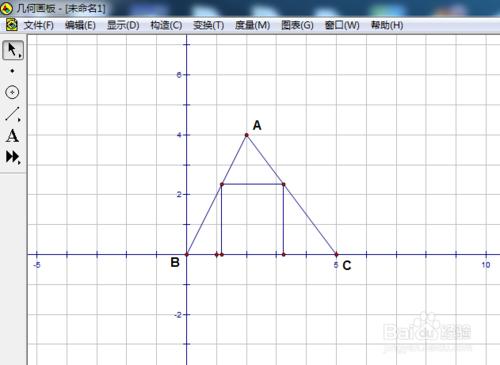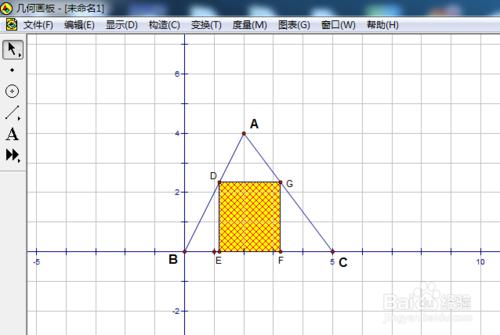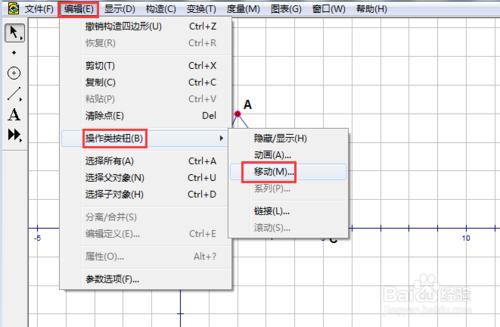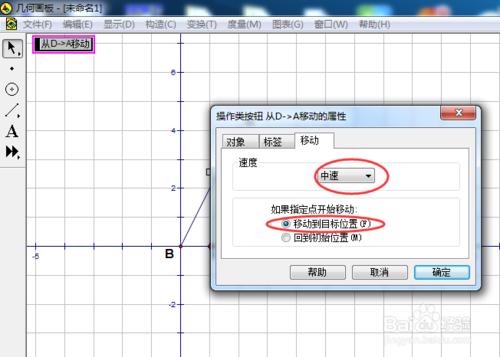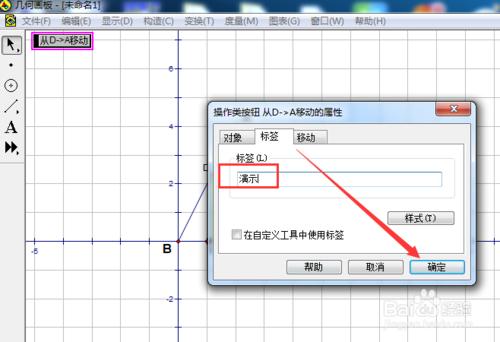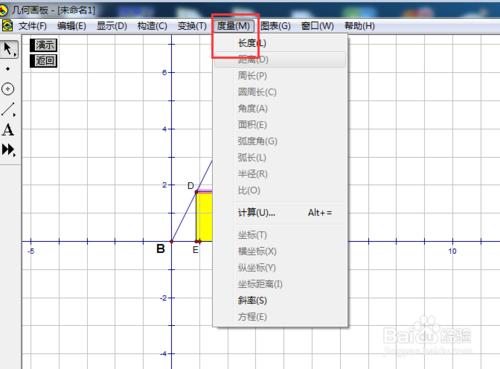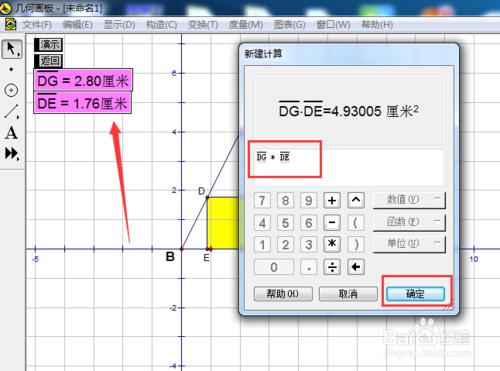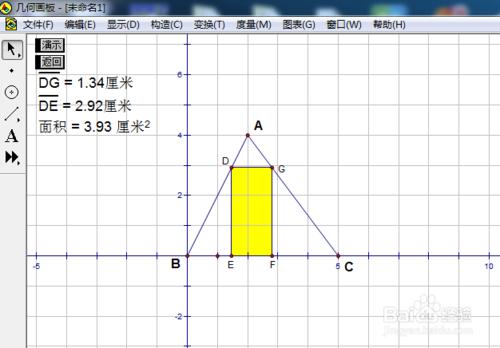幾何畫板在製作演示動畫時,可以控制它的播放進程,比如說,設置兩個動作按鈕,一個管播放演示,另一個管返回原處。這樣我們就可以隨心所欲的駕馭它了。這裡我通過製作演示三角形內接矩形的面積變化的動畫,教你如何使用動作按鈕來製作動畫。
工具/原料
幾何畫板
方法/步驟
先建立座標系,畫出三角形。要製作一個底為5,高為4的三角形,有一邊平行於底的內接矩形的面積變化過程演示動畫,為了計算正確,首先要建立一個直角座標系。單擊圖標---定義座標系。
單擊圖標---繪製點,作出A(2,4),C(5,0)兩點。注意輸入第一個點座標後,單擊繪製,然後接著輸入第二個點的座標,單擊繪製,然後完成。
右擊各點,選擇顯示標籤,就標註上字母了。單擊線段工具,連接AB,BC,AC。這樣三角形就畫好了。
如何畫出可移動的內接矩形?必須選擇一個動點,其餘的點都是由它根據平行或垂直關係來確定。這樣,那個點移動,其他的點也跟著動,並且保證矩形的4個頂點在三角形邊上。在線段BA上任意畫一個點,過這點作y軸的垂線。
利用選擇工具選中這條直線和AC,單擊相交處得一交點。然後分別過這兩點向x軸作垂線。垂線做法是這樣的,選中直線和點,單擊菜單構造---垂線。
用箭頭工具作出這兩條垂線與x軸的交點。選中三條垂線,單擊顯示---隱藏對象。然後利用線段工具把它們連接成四邊形,容易知道它就是矩形。標記矩形四個頂點。
如何給矩形著色?選中D,E,F,G四點,單擊構造---四邊形內部。注意選中點的時候不能選中任何一條邊,否者無法著色。
如何使用動作按鈕功能製作動畫呢?先設置一個名叫演示的按鈕,執行點D沿著BA向點A移動的命令。因為有順序關係,所以先選中D,再選中A,然後單擊編輯---操作類按鈕---移動。
單擊移動選項,選擇中速,移動到目標。
單擊標籤選項,輸入演示,單擊確定。用同樣方法設置另一個名叫返回的按鈕,注意選中順序是先D後B,執行點D延AB,向B方向移動。有了這兩個動作按鈕,就可以來回演示矩形變化了。
如何觀察矩形面積的變化呢?單擊選中線段DG,單擊度量---長度,左上側就顯示線段DG的長度,它是個變量,隨著點D的移動而變。同樣的度量線段DE的長度。
單擊度量---計算,在小窗口中輸入計算表達式,注意線段長可通過單擊左邊的式子輸入,只要輸入一個乘號就行了。單擊確定。然後又擊左邊面積表達式,選擇屬性,把標籤改成面積。
動作按鈕弄好了,如何使用呢?單擊演示按鈕,點D沿著BA方向移動,直到與A重合。在中途要停下來怎麼辦?很簡單,單擊演示按鈕就停止,再單擊一次繼續前進。單擊返回按鈕,點D回到起點B處。通過來回移動,可以看到矩形面積的變化規律。